の概念の背後にある最も一般的な理由使用していないときに携帯電話の画面をロックしたままにするのは、デバイスを安全に保つ必要性に起因しますが、最近では、バッテリーの節約が重要になり始めています。スマートフォンでは、ディスプレイはバッテリーのかなりの部分を使用するため、使用していないときは常にディスプレイをオフにしておくことをお勧めします。 iPhoneでは、自動ロック期間を設定できますが、その期間が短すぎる場合は、デバイスのロックを繰り返し解除する必要があり、パスコードロックを使用している場合はさらに面倒になります。ただし、Brightslide、LSBrightSlider、SBSettingsなどの特定の微調整があり、これを使用してディスプレイを手動で簡単に暗くすることができます。 AutoDimWithoutLock もう少しCydiaを調整しますこの問題に対する斬新なアプローチとして、ユーザーが画面を暗くする正確な時間を選択できるようにし、その時間を自動ロック時間とは別に保持します。
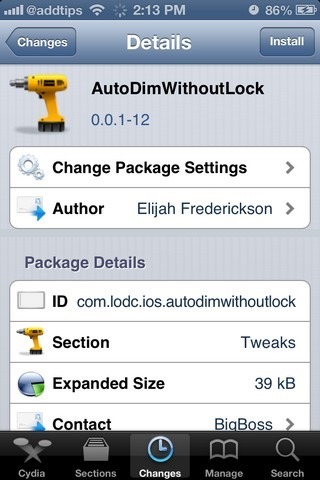

AutoDimWithoutLockは無料の調整であり、CydiaストアのBigBossリポジトリからダウンロードしました。インストールすると、この39kBパッケージは、独自のメニューをストック設定アプリに追加します。この調整は、[設定]の[全般]セクションで設定された自動ロック時間には影響しません。 「Dim Delay」の値は、AutoDimWithoutLockメニューに数秒で入力する必要があります。デフォルトでは、この値は15秒です。これは、設定された期間、画面に触れない場合(またはアプリがアクティブでない場合)、画面が暗くなることを意味します。
画面を暗くする以外に、この調整には他のいくつかのトリックも同様です。 AutoDimWithoutLockは、画面が暗くなっているときにホーム画面にいる場合、アイコンを非表示にすることができます。この機能は、全体に素晴らしい効果をもたらし、完全な壁紙を表示することで見栄えも良くなります。この調整のもう1つの素晴らしい点は、デバイスが充電器に接続されるたびに自動的に無効になるように構成できることです。 AutoDimWithoutLockメニューに移動し、「ACで無効にする」オプションをオンにします。
AutoDimWithoutLockは非常に便利な調整ですが、慣れるまでに時間がかかると言わざるを得ません。アイコンの非表示オプションは特別に整頓されており、微調整は見た目が美しいだけでなく便利です。したがって、AutoDimWithoutLockを試して、それがどのように機能するかを確認してください。











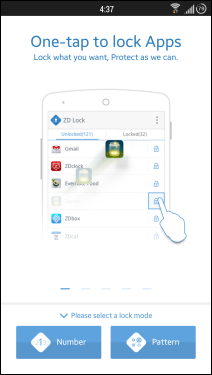
コメント